有网友为了尝鲜给自己的电脑安装了Windows10 32位系统,可是使用一段时间后,发现本地磁盘图标上多出两个小人的图标。这是怎么回事,我们又该如何取消那两个小人的图标呢?小编下面就向大家介绍Windows10磁盘上多出两个小人图标的解决方法,一起来看看吧! 这是由于你的win10系统开启了磁盘共享的标识,其实要取消也很简单,只要取消共享就可以了!一起来看看具体的操作方法吧! 具体方法: 1、对着问题磁盘单击鼠标右键,菜单中鼠标指向“共享”,然后点击次级菜单中的“高级共享”
有网友为了尝鲜给自己的电脑安装了Windows10 32位系统,可是使用一段时间后,发现本地磁盘图标上多出两个小人的图标。这是怎么回事,我们又该如何取消那两个小人的图标呢?小编下面就向大家介绍Windows10磁盘上多出两个小人图标的解决方法,一起来看看吧!
这是由于你的win10系统开启了磁盘共享的标识,其实要取消也很简单,只要取消共享就可以了!一起来看看具体的操作方法吧!

具体方法:
1、对着问题磁盘单击鼠标右键,菜单中鼠标指向“共享”,然后点击次级菜单中的“高级共享”。
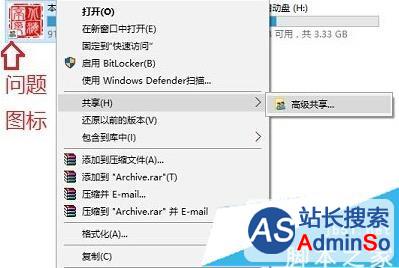
2、在本地磁盘(X:)属性对话框,点击切换到“共享”选项卡,然后找到并点击“高级共享”按钮。

3、在高级共享对话框,将“共享此文件”前面的勾选取消后,点击底部“确定”即可。

不过需要注意的是,取消后共享被关闭,别的电脑将无法查看访问你的文件哦。
以上就是脚本之家汇总的关于Win10系统磁盘多出两个小人图标怎么删除的具体步骤,大家可以参考学习一下,希望会对大家有所帮助!欢迎大家继续关注其他信息!
标签: Win10 系统 磁盘 多出 两个 小人 图标 怎么 删除
声明:本文内容来源自网络,文字、图片等素材版权属于原作者,平台转载素材出于传递更多信息,文章内容仅供参考与学习,切勿作为商业目的使用。如果侵害了您的合法权益,请您及时与我们联系,我们会在第一时间进行处理!我们尊重版权,也致力于保护版权,站搜网感谢您的分享!






